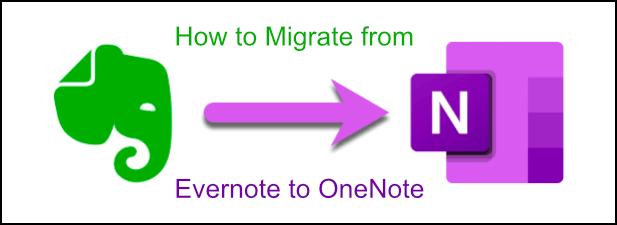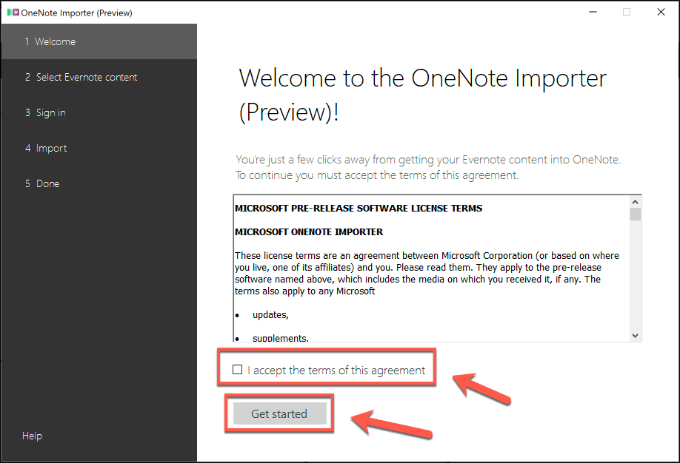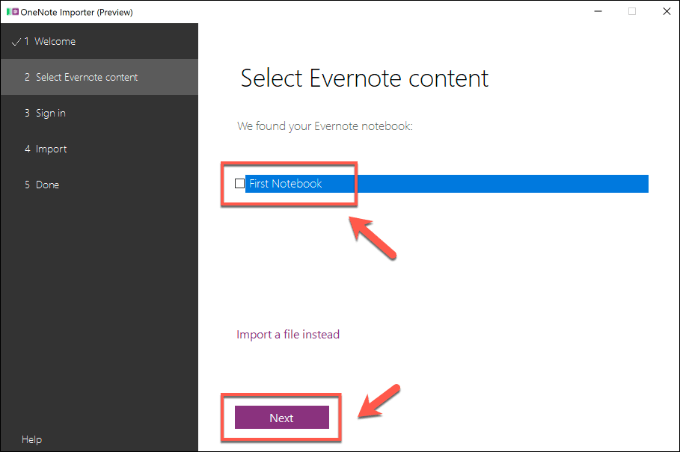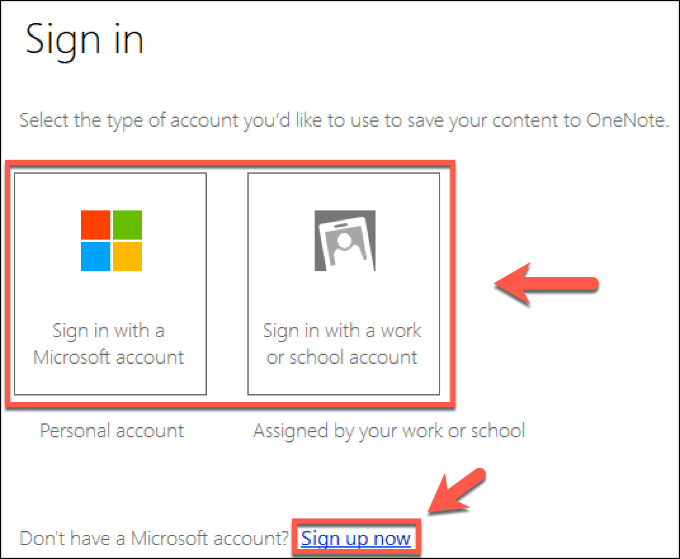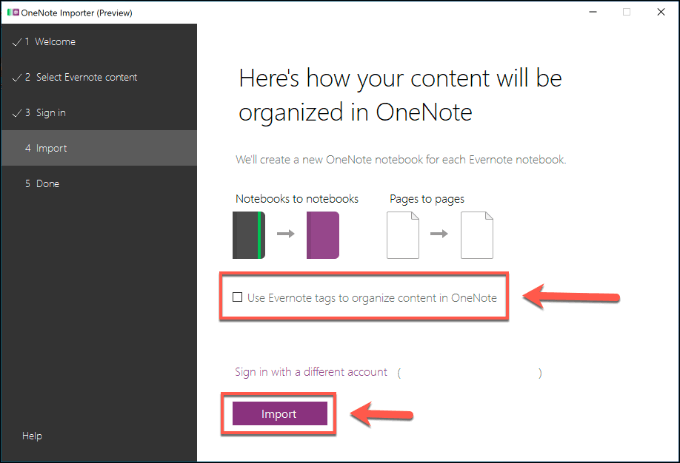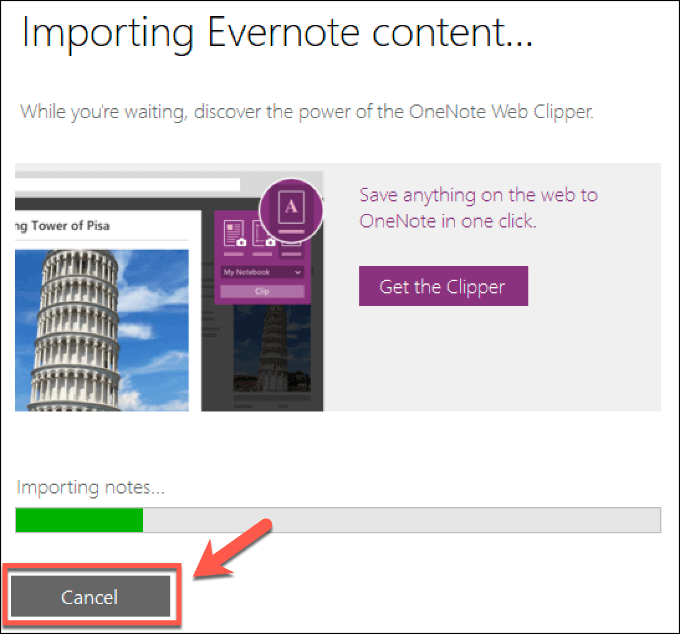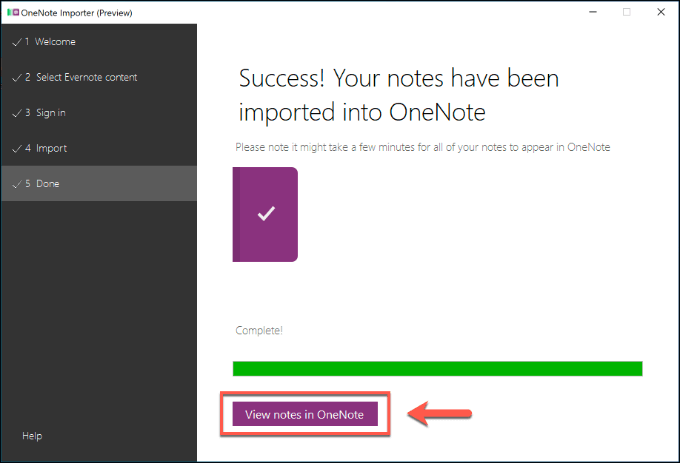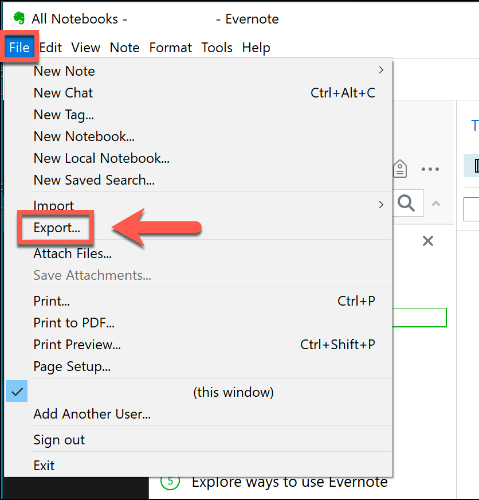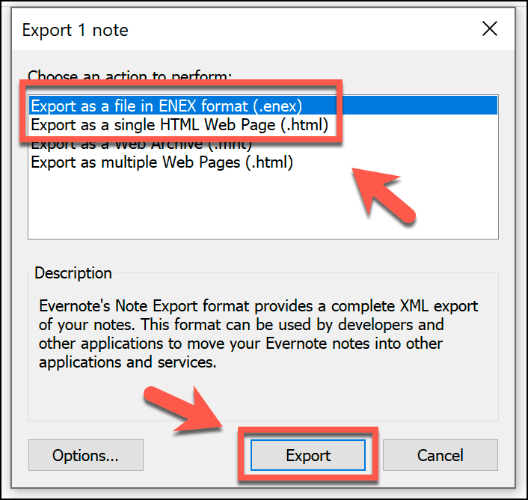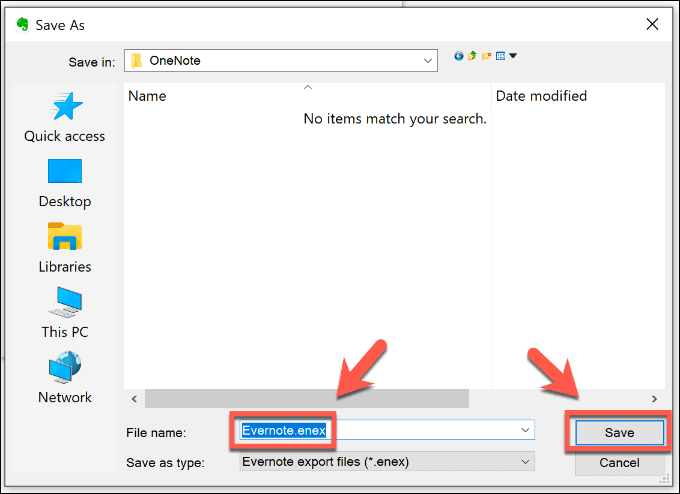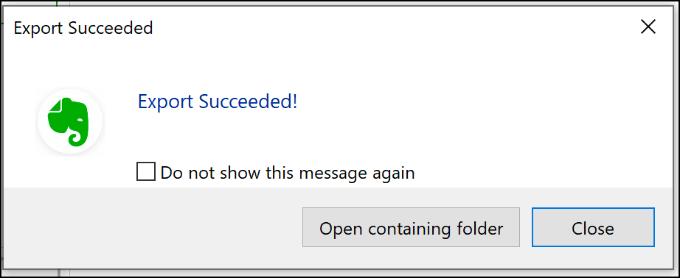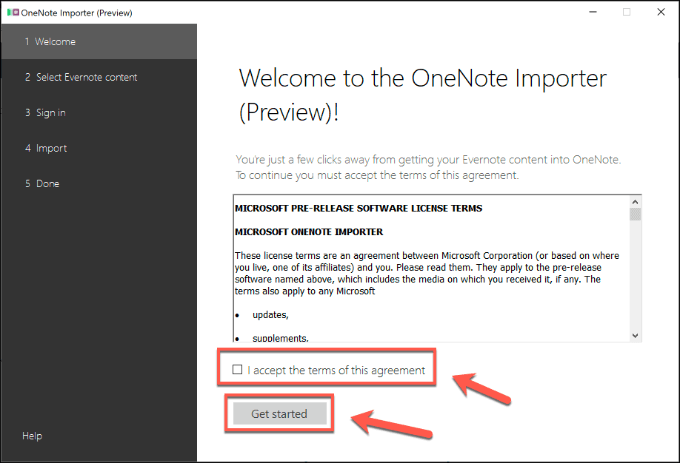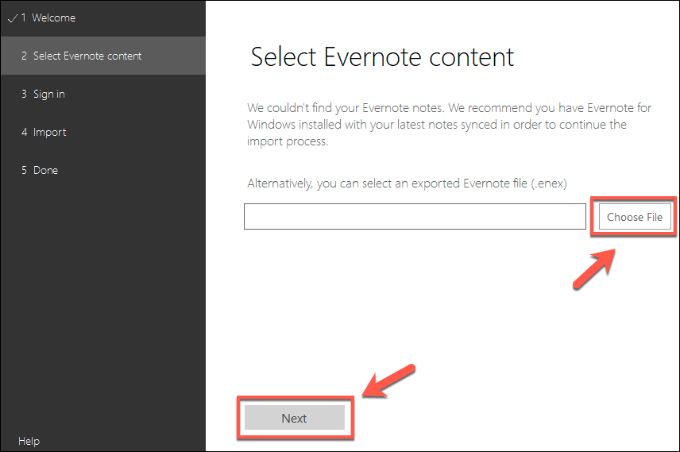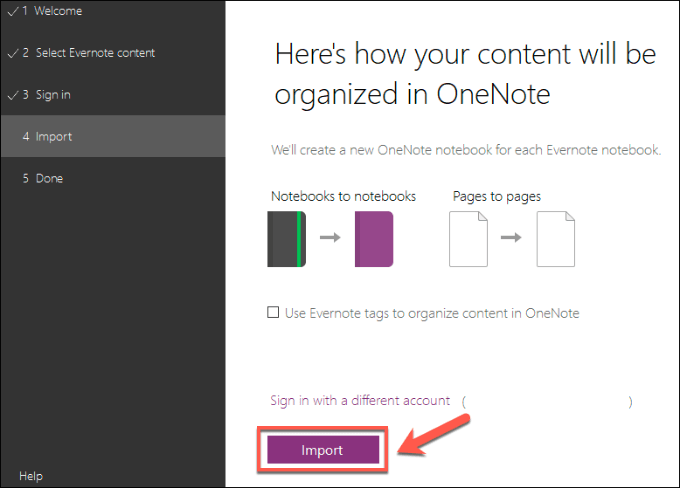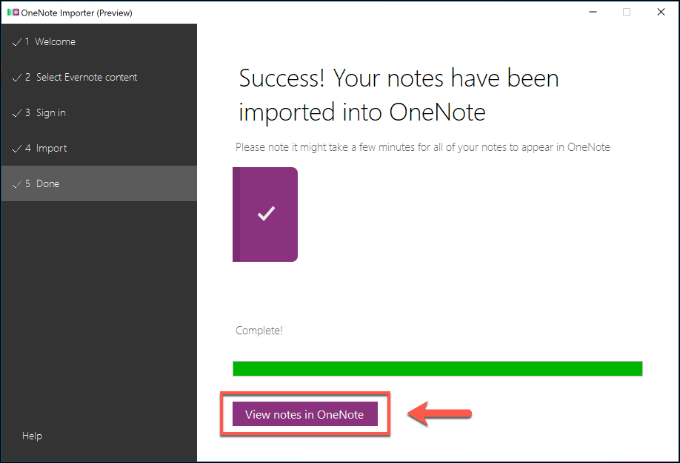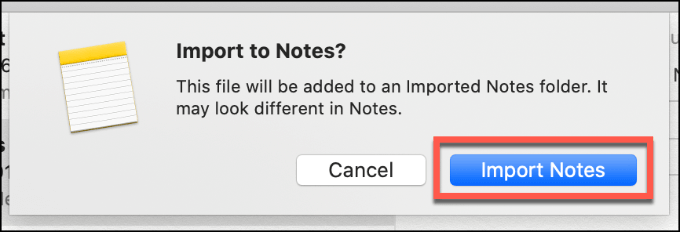Dikkat edin, not alıcılar — Evernote, Microsoft'un kendi OneNote uygulamasından değil, oldukça iyi bir rekabete sahiptir. Bu ücretsiz kullanım aracının herhangi bir sınırlaması yoktur ve kullanımı için bir abonelik gerektirmez, bu da karmaşık fiyatlandırma planlarıyla Evernote'tan bir adım daha iyi olmasını sağlar.
Gemiyi atlamaya karar verdiyseniz, Microsoft Windows ve macOS için OneNote İçe Aktarıcı aracı ile işlemi basitleştirdi. Bu, Evernote'tan OneNote'a geçiş yapmanızı ve notlarınızı ve kupürlerinizi sadece birkaç basit adımda taşımanızı sağlar. OneNote İçe Aktarıcı aracını etkili bir şekilde nasıl kullanacağınız aşağıda açıklanmıştır.
Evernote'tan OneNote'a Nasıl Geçilir
Evernote'tan OneNote'a geçmenin en kolay yöntemi, daha önce de belirttiğimiz gibi, OneNote İçe Aktarıcı aracını kullanmaktır. Yalnızca Windows PC veya Mac kullanan kullanıcıları destekler, bu nedenle mobil Evernote uygulamasını kullanıyorsanız veya Google Dokümanlar gibi başka bir platforma geçmek istiyorsanız bir sonraki bölümümüze bakmanız gerekir.
Bu talimatların çalışması için PC veya Mac'inizde Evernote istemcisinin yüklü olması gerekir.
Windows veya macOS kullanıyorsanız, OneNote İçe Aktarıcı aracı ve çalıştırın. Size aracı kullanmanız için Microsoft hüküm ve koşulları sunulur. Bu nedenle, başlamak için Başlayındüğmesini tıklamadan önce Bu sözleşmenin şartlarını kabul ediyorumonay kutusuna basın.<şekil sınıfı = "tembel hizalayıcı boyutu büyük">
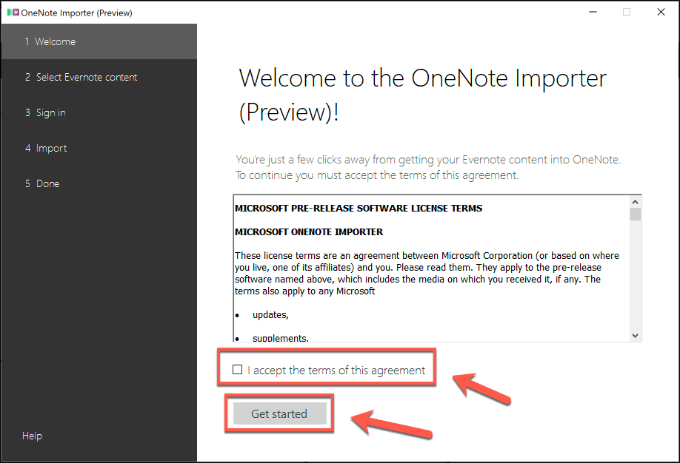
<şekil sınıfı = "tembel aligncenter size-large ">
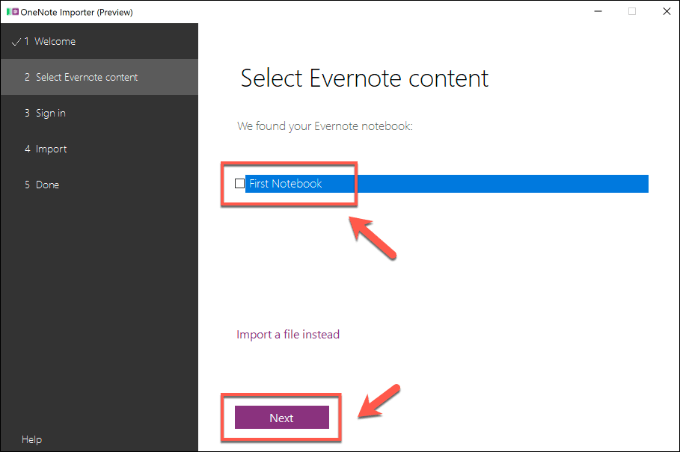
<şekil sınıfı = "tembel hizalayıcı boyutu büyük" >
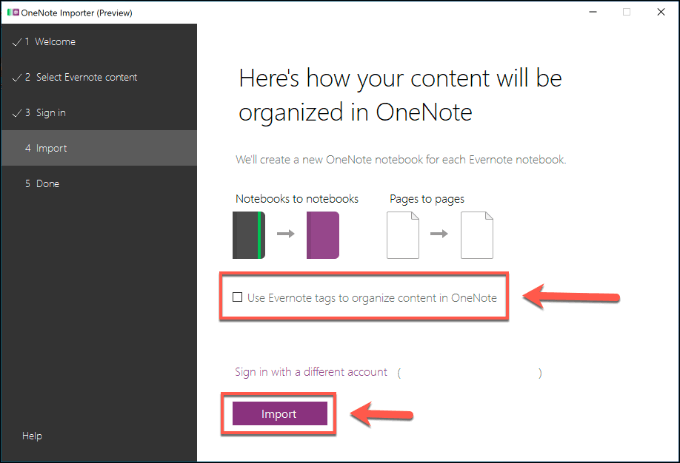
<şekil sınıfı = "tembel hizalayıcı boyutu büyük">
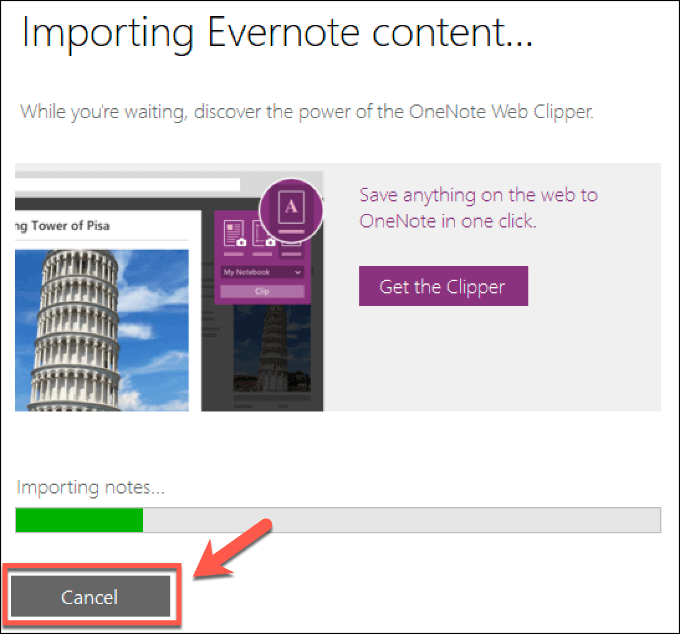
<şekil sınıfı = "tembel hizalayıcı boyutu büyük">
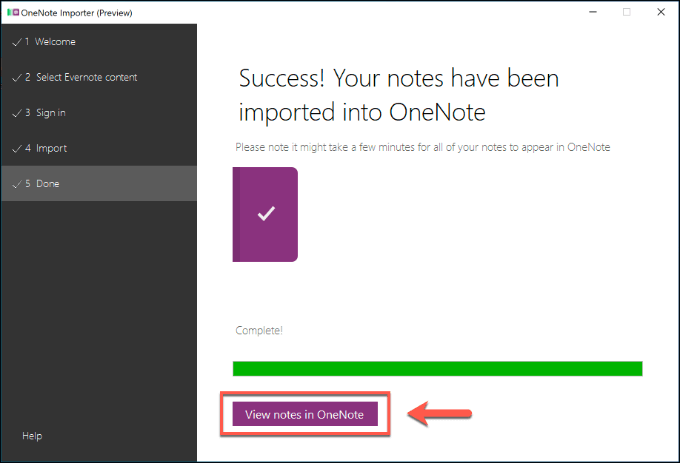
ENEX Dosyası Kullanarak Evernote'tan OneNote'a Geçiş
Evernote'tan Evernote'a geçmek mümkün İmzalı hesap yerine dosyadan OneNote. Bu, OneNote PC'nizde veya Mac'inizde Evernote istemciniz yoksa (örneğin, başka bir PC'ye taşıyorsanız) veya başka bir kişinin Evernote notlarını içe aktarıyorsanız bir seçenek olabilir.
Bu seçenek, Evernote notlarınızı Apple Notes gibi diğer not alma uygulamalarına aktarmanıza da olanak tanır. Bunu yapmak için Evernote dosyalarınızın ENEX biçiminde dışa aktarılması gerekir.
In_content_1 tümü: [300x250] / dfp: [640x360]->
Maalesef bu formata yalnızca Windows veya Mac için masaüstü Evernote istemcisini kullanarak dışa aktarabilirsiniz.
Başlamak için indirin ve Evernote'u yükle PC'nizde veya Mac'inizde oturum açın. Evernote istemcisinde, dışa aktarma işlemine başlamak için Dosya>Dışa Aktar'ı tıklayın.<şekil sınıfı =" tembel hizalayıcı boyutu büyük ">
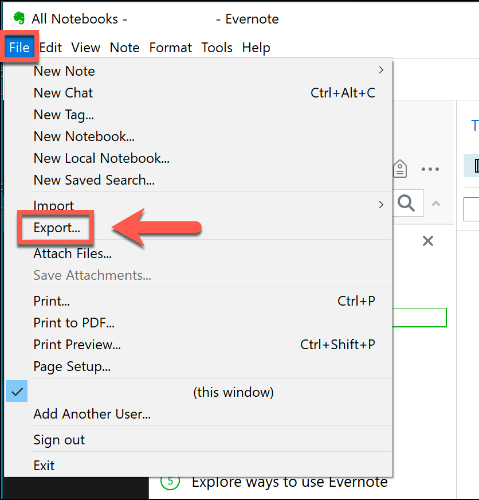
<şekil sınıfı = "tembel hizalayıcı boyutu büyük" >
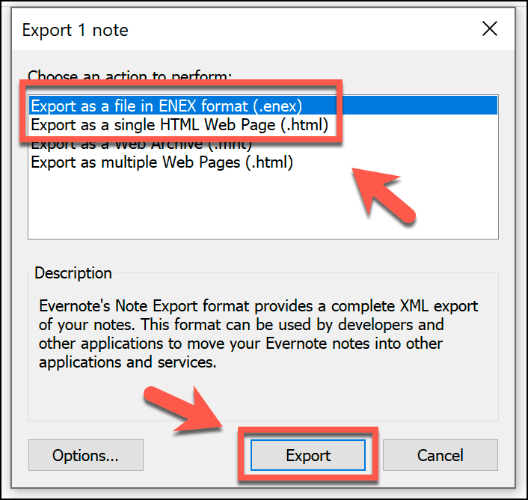
<şekil sınıfı = "tembel hizalayıcı boyutu büyük">
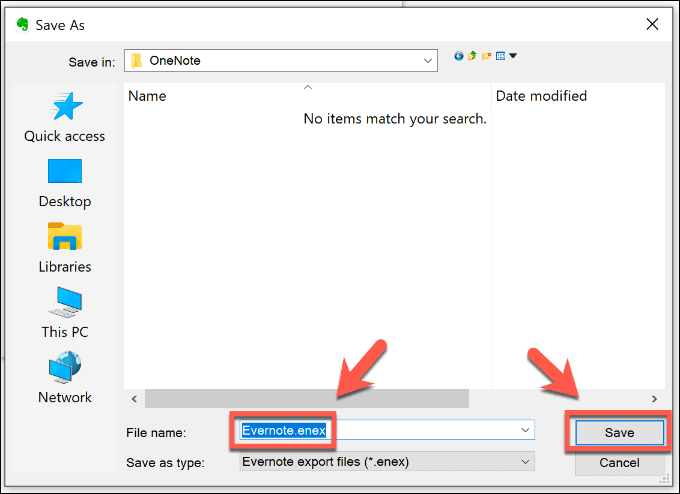
Kaydedildikten sonra ENEX dosyanız OneNote İçe Aktarıcı aracı kullanılarak içe aktarılabilir Evernote istemcisi yüklü olmayan bir PC veya Mac'te. Bu seçenek, başka bir Evernote hesabından not içe aktarıyorsanız da çalışır.
Bir ENEX dosyasını OneNote'a almak için OneNote İçe Aktarıcı aracı 'i indirin ve çalıştırın. Bu sözleşmenin şartlarını kabul ediyorumonay kutusuna basarak kullanım koşullarını kabul edin, ardından Başlayın'ı tıklayın.
<şekil sınıfı = "tembel hizalayıcı boyutu büyük">
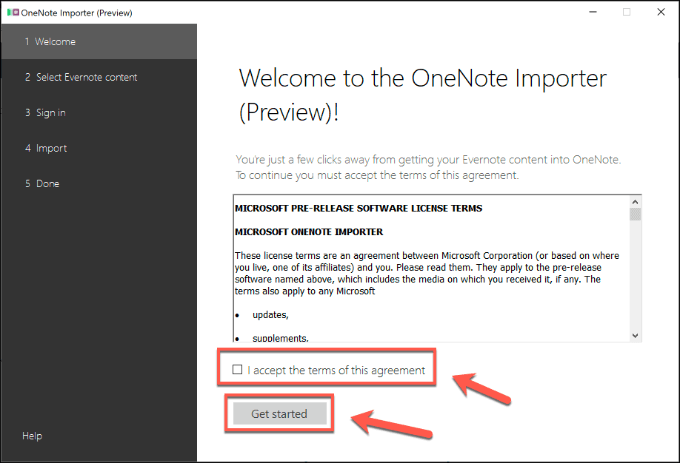
<şekil sınıfı =" tembel hizalayıcı boyutu-büyük ">
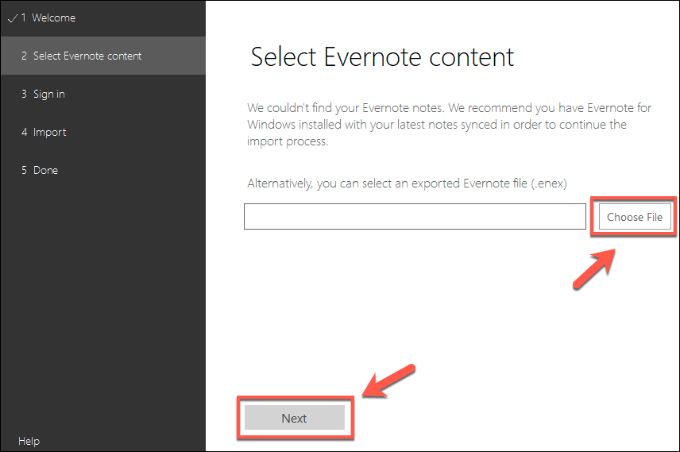
<şekil sınıfı = "tembel hizalayıcı boyutu büyük" >

<şekil sınıfı = "tembel hizalayıcı boyutu büyük">
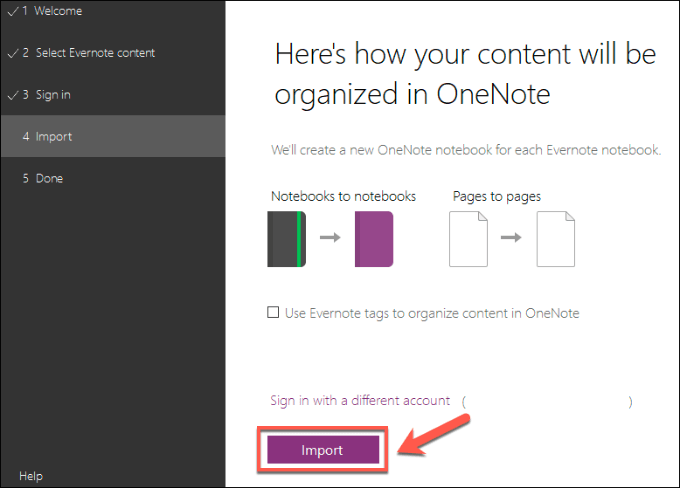
<şekil sınıfı = "lazy aligncenter size-larg e ">
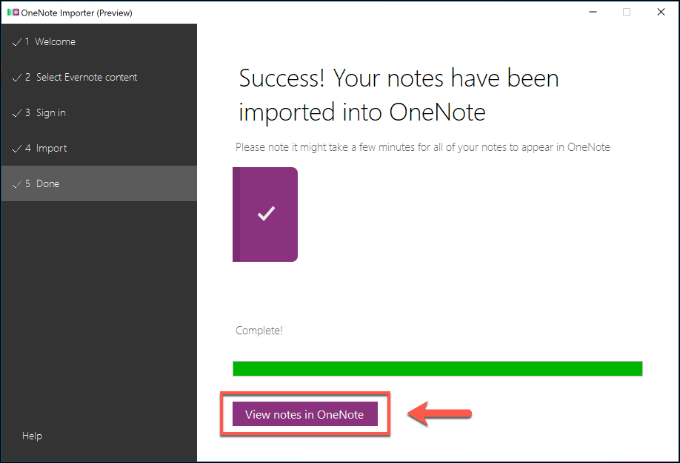
OneNote Dosyalarını Diğer Platformlara Aktarma
Platforma bağlı olarak Evernote notlarınızı da taşıyabilirsiniz dışa aktarılmış bir ENEX veya HTML dosyası kullanan diğer platformlara. Örneğin, Simplenote gibi alternatifler, ENEX dosyalarını doğrudan içe aktarmanıza izin verir.
Mac kullanıcıları, tüm macOS ve iOS cihazlarıyla önceden yüklenmiş olan temel Notes uygulamasını kullanmaya da geçebilirler .
Bunu yapmak için Notlaruygulamasını açın ve Dosya>Notlara Aktar'a basın. ENEX dosyasını seçin ve İçe Aktardüğmesini tıklayın, ardından işlemi tamamlamak için Notları İçe Aktar'a basın.
OneNote ile Verimliliği Artırma
basit bir not almanın favorisi olan Evernote'a daha iyi alternatifler mevcut. Microsoft OneNote bunlardan biri, ancak sizin için değilse, notlarınızı bunun yerine Simplenote gibi bir çapraz platform alternatifine aktarın.
Verimli kalmanın yollarını arıyorsanız, birkaçını deneyin en iyi verimlilik uygulamaları ’dan mobil cihazlara odaklanın.
İlgili Mesajlar: